📋 목차
시놀로지 NAS를 처음 설치하시는 분들이라면 막막하게 느껴지실 수 있어요. 하지만 걱정하지 마세요! 이 가이드를 따라하시면 누구나 쉽게 나만의 개인 클라우드 서버를 구축할 수 있답니다. 전문가가 아니어도 충분히 할 수 있도록 모든 과정을 상세히 설명해드릴게요.
시놀로지 NAS는 단순한 저장 장치가 아니라 개인이나 소규모 기업을 위한 완벽한 데이터 관리 솔루션이에요. 파일 공유, 백업, 미디어 스트리밍, 개인 클라우드 구축 등 다양한 기능을 제공하죠. 오늘은 제품 개봉부터 실제 사용까지 모든 과정을 차근차근 알아보도록 할게요!
💾 시놀로지 NAS란 무엇인가?
NAS(Network Attached Storage)는 네트워크에 연결된 저장 장치를 의미해요. 쉽게 말해서 인터넷에 연결된 개인용 하드디스크라고 생각하시면 돼요. 시놀로지는 이 분야의 선두 기업으로, 사용하기 쉬운 인터페이스와 강력한 기능으로 전 세계적으로 사랑받고 있죠. 특히 DSM(DiskStation Manager)이라는 자체 운영체제를 통해 마치 컴퓨터처럼 다양한 앱을 설치하고 활용할 수 있어요.
시놀로지 NAS의 가장 큰 장점은 접근성이에요. 집에서든 회사에서든, 심지어 해외에서도 인터넷만 연결되어 있다면 언제 어디서나 내 파일에 접근할 수 있죠. 구글 드라이브나 드롭박스 같은 클라우드 서비스와 비슷하지만, 용량 제한이 없고 월 사용료도 없다는 점이 매력적이에요. 게다가 내 데이터를 내가 직접 관리할 수 있어서 보안 면에서도 안심할 수 있답니다.
시놀로지는 다양한 모델을 출시하고 있어요. 개인 사용자를 위한 DS220+, DS223 같은 2베이 모델부터 중소기업용 DS920+, DS1621+ 같은 4베이 이상 모델까지 선택의 폭이 넓죠. 각 모델마다 CPU 성능, RAM 용량, 확장 가능성 등이 다르니 용도에 맞게 선택하는 것이 중요해요. 일반적으로 가정용으로는 2베이 모델이면 충분하고, 4K 동영상 스트리밍이나 가상화를 원한다면 더 높은 사양을 고려해보세요.
나의 생각했을 때 시놀로지 NAS의 진정한 가치는 단순한 파일 저장을 넘어선 다양한 활용 가능성에 있어요. 사진 백업과 관리를 위한 Photos, 동영상 스트리밍을 위한 Video Station, 음악 스트리밍을 위한 Audio Station 등 멀티미디어 기능이 뛰어나죠. 또한 Docker를 지원하는 모델에서는 다양한 컨테이너 애플리케이션을 실행할 수 있어 미니 서버로도 활용 가능해요.
📊 시놀로지 인기 모델 비교표
| 모델명 | 베이 수 | CPU | RAM | 추천 용도 |
|---|---|---|---|---|
| DS223 | 2베이 | Realtek 4코어 | 2GB | 개인/가정용 |
| DS220+ | 2베이 | Intel 2코어 | 2GB(6GB까지) | 홈오피스 |
| DS920+ | 4베이 | Intel 4코어 | 4GB(8GB까지) | 중소기업 |
시놀로지 NAS를 선택할 때는 현재 필요한 용량뿐만 아니라 향후 확장 가능성도 고려해야 해요. 2베이 모델에서 시작했다가 나중에 용량이 부족해지면 더 큰 하드디스크로 교체하거나 확장 유닛을 추가할 수 있어요. 특히 RAID 구성을 통해 데이터 안정성을 높일 수 있는데, 이에 대해서는 뒤에서 자세히 설명드릴게요.
가격 면에서도 시놀로지 NAS는 합리적이에요. 초기 투자 비용은 있지만, 클라우드 서비스의 월 사용료를 생각하면 1-2년이면 충분히 회수할 수 있죠. 예를 들어 구글 드라이브 2TB 플랜이 월 12,900원인데, 1년이면 154,800원이에요. 이 금액이면 NAS용 4TB 하드디스크를 구매할 수 있고, 용량은 2배나 되죠!
보안 측면에서도 시놀로지는 뛰어나요. 정기적인 보안 업데이트, 2단계 인증, SSL 인증서 지원, 방화벽 설정 등 다양한 보안 기능을 제공해요. 특히 랜섬웨어 공격에 대비한 스냅샷 기능과 버전 관리 기능은 데이터를 안전하게 보호하는 데 큰 도움이 됩니다.
전력 소비도 효율적이에요. 대부분의 모델이 대기 모드에서 10W 미만, 작동 중에도 30W 이하의 전력만 소비해요. 24시간 켜놓아도 한 달 전기료가 몇천 원 정도밖에 안 나온답니다. 일반 데스크톱 PC를 서버로 사용하는 것과 비교하면 전기료를 크게 절약할 수 있죠.
시놀로지 NAS는 단순한 저장 장치가 아닌 개인 IT 인프라의 핵심이 될 수 있어요. 파일 서버, 미디어 서버, 백업 서버, 웹 서버, 메일 서버 등 다양한 역할을 수행할 수 있죠. 이제 본격적으로 설치 과정을 알아볼까요? 🚀
📦 설치 전 준비사항
시놀로지 NAS를 성공적으로 설치하려면 몇 가지 준비물이 필요해요. 제품 구매 전부터 설치 직전까지 체크해야 할 사항들을 하나씩 살펴볼게요. 철저한 준비가 원활한 설치의 첫걸음이랍니다!
먼저 가장 중요한 하드디스크 선택이에요. NAS 전용 하드디스크를 사용하는 것을 강력히 추천해요. WD Red, Seagate IronWolf, Toshiba N300 시리즈가 대표적이죠. 이들은 24시간 연속 작동을 전제로 설계되어 일반 데스크톱용 하드디스크보다 내구성이 뛰어나요. 용량은 최소 2TB 이상을 추천하며, RAID 구성을 고려한다면 동일한 용량과 모델로 2개 이상 구매하는 것이 좋아요.
네트워크 환경도 점검해야 해요. 공유기가 기가비트 이더넷(1Gbps)을 지원하는지 확인하세요. 100Mbps 공유기를 사용하면 파일 전송 속도가 크게 떨어져요. 또한 유선 연결을 위한 LAN 케이블(CAT5e 이상)도 준비해야 해요. 무선으로는 NAS를 연결할 수 없으니 반드시 유선 연결이 가능한 위치를 선정하세요.
설치 장소 선정도 중요해요. NAS는 24시간 작동하므로 통풍이 잘 되고 직사광선이 닿지 않는 곳이 좋아요. 또한 하드디스크 작동 소음이 있으니 침실보다는 거실이나 서재가 적합해요. 먼지가 많은 곳은 피하고, 안정적인 전원 공급이 가능한 곳을 선택하세요. 가능하다면 UPS(무정전 전원장치) 사용도 고려해보세요.
🛠️ 필수 준비물 체크리스트
| 항목 | 권장 사양 | 참고사항 |
|---|---|---|
| 하드디스크 | NAS 전용 2TB 이상 | WD Red, IronWolf 추천 |
| LAN 케이블 | CAT5e 이상 | 충분한 길이 확보 |
| 공유기 | 기가비트 지원 | 여유 포트 확인 |
| 드라이버 | 십자 드라이버 | 하드디스크 장착용 |
소프트웨어 준비도 필요해요. 시놀로지 홈페이지에서 Synology Assistant를 미리 다운로드해두세요. 이 프로그램은 네트워크에서 NAS를 찾고 초기 설정을 도와주는 유틸리티예요. Windows, Mac, Linux 모두 지원하니 사용 중인 OS에 맞는 버전을 받으면 돼요. 스마트폰에도 DS finder 앱을 설치해두면 모바일에서도 설정할 수 있어요.
계정 정보도 미리 준비하세요. 시놀로지 계정을 만들어두면 QuickConnect 서비스를 통해 외부에서도 쉽게 접속할 수 있어요. 또한 관리자 계정명과 강력한 비밀번호를 미리 생각해두세요. 보안을 위해 비밀번호는 최소 8자 이상, 대소문자와 숫자, 특수문자를 조합해서 만드는 것이 좋아요.
데이터 마이그레이션 계획도 세워야 해요. 기존에 사용하던 외장하드나 클라우드에 있는 데이터를 NAS로 옮길 계획이라면, 어떤 데이터를 어떤 순서로 옮길지 미리 정리해두세요. 특히 사진, 동영상 같은 대용량 파일은 시간이 오래 걸리니 여유 있게 계획을 세우는 것이 좋아요.
백업 전략도 고민해보세요. NAS가 있다고 해서 백업이 완벽한 것은 아니에요. 3-2-1 백업 규칙(3개의 복사본, 2개의 다른 미디어, 1개의 오프사이트 백업)을 따르는 것이 좋아요. NAS를 주 저장소로 사용하더라도 중요한 데이터는 추가로 외장하드나 클라우드에 백업하는 것을 추천해요.
네트워크 보안 설정도 미리 확인하세요. 공유기의 관리자 비밀번호가 기본값으로 되어 있다면 반드시 변경하고, 펌웨어를 최신 버전으로 업데이트하세요. 또한 공유기의 포트포워딩 설정 방법을 미리 알아두면 외부 접속 설정 시 도움이 돼요.
마지막으로 시간적 여유를 충분히 확보하세요. NAS 초기 설정은 생각보다 시간이 걸려요. 특히 대용량 하드디스크의 초기화나 RAID 구성은 몇 시간이 걸릴 수 있어요. 주말이나 여유 있는 시간에 설치를 시작하는 것이 좋답니다! 📝
🔧 하드웨어 설치 과정
이제 본격적으로 하드웨어를 설치해볼 시간이에요! 시놀로지 NAS는 조립이 매우 간단해서 컴퓨터를 잘 모르는 분들도 쉽게 할 수 있어요. 제품 박스를 개봉하는 것부터 하드디스크 장착까지 단계별로 자세히 설명드릴게요.
먼저 박스를 조심스럽게 개봉하고 구성품을 확인하세요. 기본 구성품은 NAS 본체, 전원 어댑터, LAN 케이블, 하드디스크 고정용 나사, 간단 설치 가이드가 들어있어요. 모든 구성품이 있는지 확인하고, 본체에 손상이 없는지 꼼꼼히 살펴보세요. 특히 하드디스크 베이의 슬라이딩이 부드러운지 확인하는 것이 중요해요.
하드디스크 장착을 시작해볼게요. 먼저 NAS 전면의 베이 커버를 열어주세요. 대부분의 모델은 도구 없이 손으로 쉽게 열 수 있어요. 하드디스크 트레이를 빼내고, 트레이 양쪽의 고정 레일을 벌려주세요. 3.5인치 하드디스크는 나사 없이 끼워 넣기만 하면 되고, 2.5인치 SSD는 트레이 바닥에 나사로 고정해야 해요.
하드디스크를 트레이에 장착할 때는 커넥터 방향에 주의하세요. SATA 커넥터가 트레이 안쪽을 향하도록 놓고, 양쪽 레일로 단단히 고정하세요. '딸깍' 소리가 나면서 제대로 고정됐는지 확인해요. 2베이 이상 모델에서는 모든 베이에 하드디스크를 장착하는 것이 좋아요. RAID 구성을 하지 않더라도 향후 확장을 위해서죠.
🔩 하드디스크 장착 순서
| 단계 | 작업 내용 | 주의사항 |
|---|---|---|
| 1단계 | 베이 커버 열기 | 무리한 힘 금지 |
| 2단계 | 트레이 빼내기 | 수평으로 당기기 |
| 3단계 | HDD 장착 | 커넥터 방향 확인 |
| 4단계 | 트레이 삽입 | 끝까지 밀어넣기 |
하드디스크가 장착된 트레이를 다시 NAS에 넣을 때는 천천히 밀어 넣으세요. 저항감이 느껴지면 무리하게 밀지 말고 방향을 다시 확인하세요. 제대로 들어가면 트레이가 NAS 본체와 수평이 되고, 앞면이 일직선으로 맞춰져요. 모든 베이에 하드디스크를 장착했다면 베이 커버를 다시 닫아주세요.
이제 케이블을 연결할 차례예요. 먼저 LAN 케이블을 NAS 후면의 이더넷 포트에 연결하고, 다른 쪽은 공유기의 빈 포트에 연결하세요. 케이블이 제대로 연결되면 '딸깍' 소리가 나요. 다음으로 전원 어댑터를 연결하는데, 전원 코드를 먼저 콘센트에 꽂지 말고 NAS에 먼저 연결하세요.
모든 연결이 완료되면 전원을 켜기 전에 한 번 더 점검해요. 하드디스크가 제대로 장착됐는지, LAN 케이블이 확실히 연결됐는지, 전원 어댑터가 헐거운 곳 없이 연결됐는지 확인하세요. 또한 NAS 주변에 통풍을 방해하는 물건이 없는지, 안정적으로 놓여있는지도 체크해요.
이제 전원을 켜볼 시간이에요! 전원 버튼을 누르면 '삐' 소리와 함께 부팅이 시작돼요. LED 표시등이 켜지고, 하드디스크가 회전하는 소리가 들려요. 처음 부팅 시에는 시간이 좀 걸릴 수 있으니 인내심을 갖고 기다려주세요. 보통 2-3분 정도면 부팅이 완료되고, 상태 LED가 초록색으로 바뀌어요.
부팅 중에는 절대 전원을 끄거나 하드디스크를 빼지 마세요. 시스템이 손상될 수 있어요. 만약 5분 이상 지나도 부팅이 완료되지 않거나 LED가 주황색이나 빨간색으로 깜빡인다면, 하드디스크 연결 상태를 다시 확인해보세요. 때로는 하드디스크가 제대로 인식되지 않아서 그럴 수 있어요.
정상적으로 부팅이 완료되면 이제 소프트웨어 설정을 시작할 수 있어요. 하드웨어 설치는 이렇게 간단해요! 컴퓨터 조립 경험이 없어도 충분히 할 수 있죠? 다음 단계에서는 DSM 설치와 초기 설정에 대해 알아볼게요! 🔧
💿 DSM 설치 및 초기 설정
하드웨어 설치가 완료됐다면 이제 시놀로지의 핵심인 DSM(DiskStation Manager)을 설치할 차례예요. DSM은 시놀로지 NAS의 운영체제로, 직관적인 인터페이스와 강력한 기능을 제공해요. 웹 브라우저를 통해 모든 설정과 관리를 할 수 있어서 매우 편리하답니다.
먼저 컴퓨터에서 웹 브라우저를 열고 주소창에 'find.synology.com'을 입력하세요. 이 페이지는 같은 네트워크에 있는 시놀로지 NAS를 자동으로 찾아줘요. 잠시 기다리면 여러분의 NAS가 목록에 나타날 거예요. 만약 나타나지 않는다면 Synology Assistant 프로그램을 사용해서 수동으로 찾을 수 있어요.
NAS가 발견되면 '연결' 버튼을 클릭하세요. 그러면 DSM 설치 마법사가 시작돼요. 첫 화면에서는 설치할 DSM 버전을 선택할 수 있는데, 항상 최신 버전을 선택하는 것이 좋아요. '지금 설치'를 클릭하면 DSM 파일을 자동으로 다운로드하고 설치를 시작해요. 인터넷 속도에 따라 5-10분 정도 걸릴 수 있어요.
DSM 설치가 진행되는 동안 하드디스크가 포맷된다는 경고 메시지가 나타나요. 새 하드디스크라면 문제없지만, 기존 데이터가 있는 하드디스크를 사용한다면 반드시 백업을 먼저 하세요. 확인을 누르면 설치가 계속 진행되고, 진행률이 표시돼요. 이 과정에서 NAS가 자동으로 재부팅될 수 있으니 놀라지 마세요.
⚙️ DSM 초기 설정 단계
| 설정 항목 | 내용 | 권장사항 |
|---|---|---|
| 서버 이름 | NAS 식별 이름 | 알기 쉬운 이름 사용 |
| 관리자 계정 | 최고 권한 계정 | 복잡한 비밀번호 설정 |
| 네트워크 설정 | IP 주소 할당 | DHCP 자동 설정 |
| DSM 업데이트 | 자동/수동 선택 | 자동 업데이트 권장 |
DSM 설치가 완료되면 초기 설정 화면이 나타나요. 먼저 서버 이름을 정해야 해요. 이 이름은 네트워크에서 NAS를 식별하는 데 사용되니 기억하기 쉬운 이름으로 정하세요. 예를 들어 'MyNAS', 'HomeServer' 같은 식으로요. 한글도 가능하지만 호환성을 위해 영문 사용을 권장해요.
다음은 관리자 계정 설정이에요. 사용자명은 'admin'이 기본값이지만 보안을 위해 다른 이름으로 변경하는 것이 좋아요. 비밀번호는 최소 8자 이상으로 설정하고, 대소문자, 숫자, 특수문자를 조합해서 만드세요. 이 계정은 NAS의 모든 권한을 가지므로 절대 잊어버리면 안 돼요!
네트워크 설정에서는 대부분 DHCP 자동 설정을 선택하면 돼요. 공유기가 자동으로 IP 주소를 할당해줘요. 하지만 서버로 사용할 계획이라면 고정 IP를 설정하는 것이 좋아요. 공유기 설정에서 DHCP 예약 기능을 사용하면 재부팅해도 같은 IP를 유지할 수 있어요.
DSM 업데이트 설정도 중요해요. '자동으로 DSM 및 패키지 업데이트 설치'를 선택하면 보안 패치와 새로운 기능을 자동으로 받을 수 있어요. 다만 중요한 작업 중에 재부팅될 수 있으니, '중요 업데이트만 자동 설치'를 선택하는 것도 좋은 방법이에요.
QuickConnect 설정은 외부에서 NAS에 접속할 때 유용해요. 시놀로지 계정으로 로그인하고 QuickConnect ID를 만들면, 복잡한 포트포워딩 없이도 어디서나 NAS에 접속할 수 있어요. ID는 중복될 수 없으니 여러 개를 시도해보세요. 설정이 완료되면 'QuickConnect.to/여러분의ID' 주소로 접속할 수 있어요.
초기 설정이 모두 완료되면 DSM 바탕화면이 나타나요. Windows나 Mac OS와 비슷한 인터페이스라 친숙하게 느껴질 거예요. 왼쪽 상단의 메인 메뉴에서 다양한 애플리케이션을 실행할 수 있고, 바탕화면에는 자주 사용하는 앱을 바로가기로 만들 수 있어요.
첫 로그인 후에는 반드시 해야 할 작업들이 있어요. 먼저 제어판에서 '정보 센터'를 확인해서 시스템 상태를 점검하세요. 하드디스크 상태, 온도, 팬 속도 등이 정상인지 확인해요. 다음으로 '보안 관리자'를 실행해서 보안 수준을 점검하고, 권장사항에 따라 설정을 강화하세요.
마지막으로 패키지 센터에서 필요한 애플리케이션을 설치하세요. 처음에는 기본 제공되는 앱들로도 충분하지만, 용도에 따라 추가 앱이 필요할 수 있어요. 다음 섹션에서 필수 앱들에 대해 자세히 알아볼게요! 💻
🆕 DSM 7.2 주요 업데이트
향상된 보안 기능과 새로운 UI
Active Insight로 시스템 모니터링 강화!
🌐 네트워크 설정 최적화
네트워크 설정은 NAS 성능과 접근성에 큰 영향을 미쳐요. 기본 설정만으로도 사용할 수 있지만, 몇 가지 최적화를 통해 더 빠르고 안전하게 사용할 수 있어요. 내부 네트워크 설정부터 외부 접속 설정까지 하나씩 살펴볼게요.
먼저 제어판의 '네트워크' 메뉴로 들어가세요. '네트워크 인터페이스' 탭에서 현재 연결 상태를 확인할 수 있어요. 1000 Mbps로 연결되어 있는지 확인하세요. 만약 100 Mbps로 표시된다면 LAN 케이블이나 공유기 설정을 다시 확인해야 해요. 기가비트 연결은 대용량 파일 전송 시 속도 차이가 크게 나요.
고정 IP 설정을 권장하는 이유는 여러 가지예요. DHCP로 자동 할당받은 IP는 재부팅 시 변경될 수 있어서 불편해요. 제어판 → 네트워크 → 네트워크 인터페이스에서 '편집'을 클릭하고, '수동으로 네트워크 구성 설정'을 선택하세요. IP 주소는 공유기와 같은 대역에서 사용하지 않는 번호로 설정하면 돼요.
DNS 서버 설정도 중요해요. 기본값은 공유기의 IP가 설정되어 있는데, 구글 DNS(8.8.8.8, 8.8.4.4)나 클라우드플레어 DNS(1.1.1.1, 1.0.0.1)로 변경하면 더 빠른 응답속도를 얻을 수 있어요. 특히 외부에서 접속할 때 도메인 해석 속도가 빨라져요.
🔐 포트 설정 가이드
| 서비스 | 기본 포트 | 용도 | 변경 권장 |
|---|---|---|---|
| DSM (HTTP) | 5000 | 웹 접속 | O |
| DSM (HTTPS) | 5001 | 보안 웹 접속 | O |
| SSH | 22 | 원격 터미널 | O |
| FTP | 21 | 파일 전송 | 사용 안 함 |
외부 접속을 위한 포트포워딩 설정은 조금 복잡할 수 있어요. 공유기 관리 페이지에 접속해서 포트포워딩 또는 가상 서버 메뉴를 찾으세요. NAS의 내부 IP와 포트 번호를 입력하면 외부에서도 접속할 수 있어요. 하지만 보안을 위해 기본 포트 번호는 변경하는 것이 좋아요. 예를 들어 5001 대신 15001처럼 높은 번호를 사용하세요.
DDNS(동적 DNS) 설정도 유용해요. 대부분의 가정용 인터넷은 유동 IP를 사용하기 때문에 IP 주소가 변경될 수 있어요. 제어판 → 외부 액세스 → DDNS에서 시놀로지 DDNS나 다른 서비스를 설정하면, 도메인 이름으로 항상 접속할 수 있어요. 시놀로지 DDNS는 무료로 제공되니 적극 활용하세요.
방화벽 설정은 필수예요! 제어판 → 보안 → 방화벽에서 활성화하고, 필요한 포트만 열어두세요. '모든 연결 거부' 규칙을 기본으로 하고, 필요한 서비스의 포트만 허용하는 화이트리스트 방식을 추천해요. 특히 특정 국가나 IP 대역을 차단하면 해킹 시도를 크게 줄일 수 있어요.
VPN 서버 설정도 고려해보세요. 시놀로지 NAS는 VPN Server 패키지를 통해 자체 VPN 서버를 운영할 수 있어요. 외부에서 안전하게 내부 네트워크에 접속할 수 있고, 모든 트래픽이 암호화되어 보안성이 뛰어나요. OpenVPN, L2TP/IPSec, PPTP 등 다양한 프로토콜을 지원해요.
Link Aggregation(링크 어그리게이션)은 고급 기능이에요. 2개 이상의 네트워크 포트가 있는 NAS에서 사용할 수 있는데, 여러 포트를 묶어서 대역폭을 늘리거나 장애 대비를 할 수 있어요. 공유기도 이 기능을 지원해야 하지만, 여러 사용자가 동시에 접속하는 환경에서는 성능 향상이 확실해요.
마지막으로 네트워크 속도 테스트를 해보세요. DSM의 리소스 모니터에서 실시간 네트워크 사용량을 확인할 수 있고, 파일 전송 시 실제 속도를 측정할 수 있어요. 기가비트 환경에서는 이론상 125MB/s까지 가능하지만, 실제로는 100-110MB/s 정도가 나와요. 이보다 현저히 낮다면 네트워크 설정을 다시 점검해보세요! 🌐
🌍 QuickConnect 설정 가이드
복잡한 포트포워딩 없이 간편하게!
어디서나 내 NAS에 안전하게 접속
💽 스토리지 구성 및 RAID 설정
스토리지 설정은 NAS의 핵심이에요. 데이터를 어떻게 저장하고 보호할지 결정하는 중요한 단계죠. 시놀로지는 다양한 RAID 옵션과 자체 개발한 SHR(Synology Hybrid RAID)을 제공해서 초보자도 쉽게 설정할 수 있어요. 각 옵션의 장단점을 이해하고 용도에 맞게 선택하는 것이 중요해요.
먼저 스토리지 매니저를 열어보세요. DSM 메인 메뉴에서 찾을 수 있어요. 처음 실행하면 스토리지 풀과 볼륨을 생성하라는 안내가 나와요. 스토리지 풀은 물리적 하드디스크를 묶는 단위이고, 볼륨은 실제로 데이터를 저장하는 논리적 공간이에요. 대부분의 경우 하나의 스토리지 풀에 하나의 볼륨을 만들면 충분해요.
RAID 타입 선택이 가장 중요한 결정이에요. 2베이 NAS라면 SHR(1개 디스크 장애 보호), RAID 1(미러링), RAID 0(스트라이핑), Basic(JBOD) 중에서 선택할 수 있어요. 데이터 보호를 원한다면 SHR이나 RAID 1을, 최대 용량을 원한다면 Basic을 선택하세요. RAID 0은 속도는 빠르지만 하나의 디스크만 고장 나도 모든 데이터를 잃을 수 있어요.
SHR(Synology Hybrid RAID)은 시놀로지가 개발한 독자적인 RAID 방식이에요. 가장 큰 장점은 다른 용량의 하드디스크를 효율적으로 사용할 수 있다는 거예요. 예를 들어 4TB와 6TB 하드디스크를 함께 사용하면, 전통적인 RAID 1에서는 4TB만 사용할 수 있지만 SHR에서는 추가 공간을 활용할 수 있어요. 초보자에게 가장 추천하는 방식이에요.
💾 RAID 타입별 비교
| RAID 타입 | 최소 디스크 | 용량 효율 | 장애 허용 | 추천 대상 |
|---|---|---|---|---|
| SHR | 1개 | 자동 최적화 | 1개 | 초보자 |
| RAID 1 | 2개 | 50% | 1개 | 안정성 중시 |
| RAID 5 | 3개 | 67-94% | 1개 | 균형형 |
| RAID 0 | 2개 | 100% | 없음 | 속도 중시 |
볼륨 생성 과정을 자세히 살펴볼게요. 스토리지 매니저에서 '볼륨' → '생성'을 클릭하면 마법사가 시작돼요. '빠른 설정'을 선택하면 시놀로지가 최적의 설정을 자동으로 적용해줘요. 사용자 지정을 선택하면 파일 시스템(Btrfs 또는 ext4)과 할당 크기를 직접 설정할 수 있어요. Btrfs를 선택하면 스냅샷, 파일 자가 복구 등 고급 기능을 사용할 수 있어요.
볼륨 생성이 시작되면 패리티 일관성 검사가 진행돼요. 이 과정은 RAID 구성에 따라 몇 시간에서 하루 이상 걸릴 수 있어요. 4TB 하드디스크 2개로 RAID 1을 구성하면 보통 6-8시간 정도 걸려요. 이 과정 중에도 NAS를 사용할 수 있지만 성능이 떨어질 수 있으니 참고하세요.
공유 폴더 설정도 중요해요. 볼륨이 생성되면 실제로 파일을 저장할 공유 폴더를 만들어야 해요. 제어판 → 공유 폴더에서 '생성'을 클릭하고 이름을 지정하세요. 'Documents', 'Photos', 'Videos' 같이 용도별로 구분하면 관리가 편해요. 각 폴더마다 접근 권한을 다르게 설정할 수 있어요.
할당량(Quota) 설정으로 사용자별 용량을 제한할 수 있어요. 가족이 함께 사용한다면 각자의 폴더에 용량 제한을 두는 것이 좋아요. 제어판 → 사용자 → 고급 설정에서 사용자별 할당량을 설정할 수 있어요. 이렇게 하면 한 사람이 전체 용량을 다 사용하는 것을 방지할 수 있죠.
스냅샷 설정은 Btrfs 파일 시스템의 핵심 기능이에요. 특정 시점의 데이터 상태를 저장해두고 필요할 때 복원할 수 있어요. 스냅샷 복제 패키지를 설치하고, 공유 폴더별로 스냅샷 일정을 설정하세요. 매일, 매주, 매월 자동으로 스냅샷을 생성하도록 설정하면 실수로 파일을 삭제해도 쉽게 복구할 수 있어요.
하드디스크 상태 모니터링도 잊지 마세요. 스토리지 매니저의 'HDD/SSD' 탭에서 각 디스크의 상태를 확인할 수 있어요. S.M.A.R.T. 테스트를 정기적으로 실행하도록 설정하면 디스크 문제를 미리 발견할 수 있어요. 온도가 50도를 넘거나 배드섹터가 발견되면 즉시 백업하고 디스크 교체를 고려하세요.
SSD 캐시 설정은 성능 향상에 도움이 돼요. 여유 베이가 있다면 SSD를 캐시로 사용할 수 있어요. 자주 접근하는 파일을 SSD에 임시 저장해서 읽기/쓰기 속도를 크게 향상시킬 수 있죠. 특히 가상화나 데이터베이스를 운영한다면 효과가 뚜렷해요. 다만 일반적인 파일 서버 용도라면 투자 대비 효과가 크지 않을 수 있어요.
스토리지 설정은 한 번 정하면 바꾸기 어려우니 신중하게 결정하세요. 데이터 안정성을 최우선으로 생각한다면 SHR이나 RAID 1을, 용량을 최대한 활용하고 싶다면 Basic을 선택하세요. 어떤 선택을 하든 정기적인 백업은 필수라는 점 잊지 마세요! 💾
📱 필수 앱 설치 및 활용
시놀로지 NAS의 진정한 가치는 다양한 애플리케이션에 있어요. 패키지 센터에는 수백 개의 앱이 있지만, 처음에는 어떤 것부터 설치해야 할지 막막할 수 있죠. 가장 유용하고 필수적인 앱들을 소개하고, 각각의 활용법을 자세히 알려드릴게요.
먼저 파일 관리의 핵심인 File Station이에요. 이미 설치되어 있지만 제대로 활용하는 방법을 알아야 해요. 웹 브라우저에서 파일을 업로드/다운로드할 수 있고, 드래그 앤 드롭도 지원해요. 우클릭 메뉴에서 압축, 해제, 공유 링크 생성 등 다양한 작업이 가능해요. 특히 대용량 파일은 '청크 업로드' 기능을 사용하면 안정적으로 전송할 수 있어요.
Synology Photos는 사진 관리에 특화된 앱이에요. 구글 포토의 대안으로 많이 사용되죠. 스마트폰 앱을 설치하면 사진과 동영상을 자동으로 백업할 수 있어요. AI 기반 얼굴 인식, 사물 인식 기능으로 사진을 자동 분류하고, 앨범을 만들어 가족과 공유할 수 있어요. 무제한 용량에 월 사용료가 없다는 점이 큰 장점이죠.
Synology Drive는 드롭박스나 구글 드라이브 같은 클라우드 동기화 서비스예요. PC에 클라이언트를 설치하면 특정 폴더가 자동으로 NAS와 동기화돼요. 여러 기기에서 작업하는 분들에게 필수적이죠. 팀 폴더 기능으로 협업도 가능하고, 버전 관리 기능으로 실수로 덮어쓴 파일도 복구할 수 있어요.
📲 추천 필수 앱 목록
| 앱 이름 | 주요 기능 | 대체 서비스 | 난이도 |
|---|---|---|---|
| Synology Photos | 사진/동영상 관리 | Google Photos | 쉬움 |
| Synology Drive | 파일 동기화 | Dropbox | 쉬움 |
| Video Station | 동영상 스트리밍 | Netflix/Plex | 보통 |
| Download Station | 다운로드 관리 | uTorrent | 쉬움 |
| Docker | 컨테이너 실행 | - | 어려움 |
Video Station은 개인 넷플릭스를 만들 수 있는 앱이에요. 동영상 파일을 업로드하면 자동으로 포스터, 줄거리 등 메타데이터를 가져와요. TV, 스마트폰, 태블릿 등 다양한 기기에서 스트리밍할 수 있고, 자막도 자동으로 다운로드해줘요. 4K 영상도 하드웨어 트랜스코딩을 지원하는 모델에서는 부드럽게 재생돼요.
Download Station은 토렌트, HTTP, FTP 등 다양한 프로토콜을 지원하는 다운로드 매니저예요. PC를 켜놓지 않아도 NAS가 알아서 다운로드를 진행해요. RSS 피드를 등록하면 새로운 콘텐츠를 자동으로 다운로드할 수 있고, 일정 예약 기능으로 심야 시간대에만 다운로드하도록 설정할 수도 있어요.
Note Station은 에버노트 같은 노트 앱이에요. 웹 클리퍼로 인터넷 자료를 수집하고, 마크다운을 지원해서 개발자들에게도 인기가 많아요. 노트북별로 정리할 수 있고, 태그와 검색 기능이 강력해요. 다른 사람과 노트를 공유하고 함께 편집할 수도 있어서 팀 프로젝트에도 유용해요.
Hyper Backup은 백업의 핵심이에요. NAS의 데이터를 다른 NAS, 외장하드, 클라우드(구글 드라이브, 드롭박스 등)로 백업할 수 있어요. 증분 백업을 지원해서 변경된 부분만 백업하므로 효율적이고, 암호화와 압축으로 안전하게 보관할 수 있어요. 3-2-1 백업 규칙을 지키려면 필수 앱이죠.
Docker는 고급 사용자를 위한 앱이에요. 다양한 컨테이너 애플리케이션을 실행할 수 있어서 NAS의 활용도를 크게 높여줘요. Portainer를 함께 설치하면 GUI로 쉽게 관리할 수 있어요. Pi-hole(광고 차단), Bitwarden(비밀번호 관리자), Home Assistant(스마트홈) 등 유용한 컨테이너가 많아요.
모바일 앱도 꼭 설치하세요. DS file, DS photo, DS video 등 각 서비스별 전용 앱이 있고, DS mobile로 NAS를 원격 관리할 수 있어요. 특히 DS finder는 외부에서도 쉽게 NAS를 찾고 Wake-on-LAN으로 원격 부팅도 가능해요.
앱을 설치할 때는 시스템 리소스를 고려하세요. RAM이 부족하면 여러 앱을 동시에 실행하기 어려워요. 리소스 모니터에서 CPU와 RAM 사용률을 확인하고, 필요하면 RAM 업그레이드를 고려하세요. 대부분의 모델이 RAM 확장을 지원하니 사용 패턴에 맞게 업그레이드하면 더 쾌적하게 사용할 수 있어요! 📱
❓ FAQ
Q1. 시놀로지 NAS 구매 시 하드디스크는 포함되어 있나요?
A1. 아니요, 대부분의 시놀로지 NAS는 하드디스크가 별도 구매예요. 디스크리스(Diskless) 제품으로 판매되며, 원하는 용량과 브랜드의 하드디스크를 선택할 수 있어요.
Q2. 일반 데스크톱용 하드디스크를 사용해도 되나요?
A2. 가능하지만 권장하지 않아요. NAS 전용 하드디스크(WD Red, IronWolf)는 24시간 연속 작동에 최적화되어 있어 내구성과 안정성이 뛰어나요.
Q3. 2베이 모델에 하드디스크 1개만 넣어도 작동하나요?
A3. 네, 작동해요. 나중에 하드디스크를 추가해서 RAID 구성을 변경할 수도 있어요. 단, SHR이나 RAID 1으로 변경 시 데이터 마이그레이션이 필요해요.
Q4. 외부에서 NAS에 접속하려면 고정 IP가 필요한가요?
A4. 필수는 아니에요. QuickConnect 서비스를 사용하면 유동 IP에서도 쉽게 접속할 수 있고, DDNS 설정으로도 해결 가능해요.
💡 첫 번째 설정이 가장 중요해요! 천천히 따라하시면 누구나 할 수 있어요.
Q5. RAID 1과 SHR 중 어떤 것을 선택해야 하나요?
A5. 초보자라면 SHR을 추천해요. 다른 용량의 하드디스크도 효율적으로 사용할 수 있고, 향후 확장도 쉬워요. 전문가가 아니라면 SHR이 최선의 선택이에요.
Q6. NAS 설치 후 전기요금이 많이 나오나요?
A6. 2베이 모델 기준 월 2,000-3,000원 정도예요. 대기 모드에서는 10W 미만, 작동 중에도 30W 이하로 일반 전구 하나 수준이에요.
Q7. 시놀로지 계정은 꼭 만들어야 하나요?
A7. 필수는 아니지만 만드는 것을 강력 추천해요. QuickConnect, 푸시 알림, 패키지 다운로드 등 다양한 서비스를 이용할 수 있어요.
Q8. DSM 업데이트는 자동으로 하는 게 좋나요?
A8. 보안 업데이트는 자동으로, 메이저 업데이트는 수동으로 하는 것을 추천해요. 중요한 작업 중 재부팅을 방지하고 호환성 문제를 미리 확인할 수 있어요.
🔒 보안은 선택이 아닌 필수! 2단계 인증을 꼭 설정하세요.
Q9. 하드디스크가 고장 나면 데이터를 복구할 수 있나요?
A9. RAID 1이나 SHR로 구성했다면 하드디스크 1개가 고장 나도 데이터는 안전해요. 고장난 디스크를 교체하면 자동으로 복구돼요.
Q10. 스마트폰 사진을 자동으로 백업할 수 있나요?
A10. 네, Synology Photos 앱을 설치하면 와이파이 연결 시 자동 백업돼요. 구글 포토처럼 얼굴 인식, 사물 인식 기능도 제공해요.
Q11. Video Station에서 어떤 형식의 동영상을 재생할 수 있나요?
A11. MP4, MKV, AVI, MOV 등 대부분의 형식을 지원해요. 4K 영상도 하드웨어 트랜스코딩 지원 모델에서는 원활하게 스트리밍 가능해요.
Q12. Docker는 어떤 경우에 사용하나요?
A12. 시놀로지에서 공식 지원하지 않는 서비스를 실행할 때 유용해요. 광고 차단, VPN 서버, 홈 자동화 등 다양한 컨테이너를 실행할 수 있어요.
📱 모바일 앱도 꼭 설치하세요! 어디서나 NAS를 관리할 수 있어요.
Q13. 공유 폴더 권한은 어떻게 설정하나요?
A13. 제어판 → 공유 폴더에서 각 폴더별로 사용자/그룹 권한을 설정할 수 있어요. 읽기 전용, 읽기/쓰기, 접근 거부 중 선택 가능해요.
Q14. 백업은 얼마나 자주 해야 하나요?
A14. 중요한 데이터는 매일, 일반 파일은 주 1회 백업을 권장해요. Hyper Backup으로 스케줄을 설정하면 자동으로 백업돼요.
Q15. RAM 업그레이드는 필요한가요?
A15. 사진/동영상 관리, Docker 사용 시에는 권장해요. 기본 2GB로도 충분하지만, 4GB 이상이면 더 쾌적하게 사용할 수 있어요.
Q16. 포트포워딩 설정이 어려운데 다른 방법은 없나요?
A16. QuickConnect를 사용하면 포트포워딩 없이도 외부 접속이 가능해요. 속도는 조금 느리지만 설정이 매우 간단해요.
Q17. 여러 사용자가 동시에 접속해도 되나요?
A17. 네, 가능해요. 모델에 따라 동시 접속자 수 제한이 있지만, 가정용으로는 충분해요. DS220+는 최대 2,048명까지 계정 생성 가능해요.
🌐 네트워크 설정이 NAS 성능의 핵심! 기가비트 환경을 꼭 구축하세요.
Q18. 하드디스크 용량이 부족하면 어떻게 하나요?
A18. 더 큰 용량의 하드디스크로 교체하거나, 확장 유닛(DX517 등)을 추가할 수 있어요. SHR을 사용하면 데이터 손실 없이 확장 가능해요.
Q19. 랜섬웨어로부터 안전한가요?
A19. 스냅샷 기능과 정기 백업으로 대비할 수 있어요. 또한 DSM의 보안 기능을 모두 활성화하고, 의심스러운 파일은 실행하지 마세요.
Q20. Time Machine 백업도 가능한가요?
A20. 네, Mac의 Time Machine 백업 대상으로 설정할 수 있어요. 제어판에서 파일 서비스 → SMB/AFP/NFS → AFP 활성화 후 사용하세요.
Q21. 음악 스트리밍도 가능한가요?
A21. Audio Station으로 음악 라이브러리를 구축할 수 있어요. 스마트폰 앱으로 어디서나 내 음악을 스트리밍할 수 있죠.
🎵 나만의 음악 스트리밍 서비스를 만들어보세요!
Q22. VPN 서버로 사용할 수 있나요?
A22. VPN Server 패키지를 설치하면 가능해요. OpenVPN, L2TP/IPSec, PPTP를 지원하며, 외부에서 안전하게 홈 네트워크에 접속할 수 있어요.
Q23. 전원이 나갔다가 복구되면 자동으로 켜지나요?
A23. 제어판 → 하드웨어 및 전원에서 '정전 후 자동 재시작' 옵션을 활성화하면 돼요. UPS 연결 시 안전한 종료도 가능해요.
Q24. 소음이 심한가요?
A24. 모델에 따라 다르지만 대체로 조용한 편이에요. 침실보다는 거실이나 서재에 설치하는 것을 권장해요. 저소음 모드 설정도 가능해요.
Q25. 보증 기간은 얼마나 되나요?
A25. 기본 2년 보증이며, 일부 모델은 3년까지 연장 가능해요. 정품 등록을 하면 추가 서비스를 받을 수 있어요.
Q26. 시놀로지 NAS끼리 동기화가 가능한가요?
A26. Synology Drive ShareSync로 여러 NAS 간 실시간 동기화가 가능해요. 본사-지사 간 데이터 동기화에 유용해요.
Q27. 웹사이트 호스팅도 가능한가요?
A27. Web Station을 설치하면 PHP, Python 기반 웹사이트를 호스팅할 수 있어요. WordPress 같은 CMS도 운영 가능해요.
🏠 홈서버의 무한한 가능성을 경험해보세요!
Q28. 감시 카메라 연동도 되나요?
A28. Surveillance Station으로 IP 카메라를 연동할 수 있어요. 2대까지는 무료이고, 추가 카메라는 라이선스 구매가 필요해요.
Q29. 초기 설정을 잘못했는데 초기화할 수 있나요?
A29. 제어판 → 업데이트 및 복원에서 공장 초기화가 가능해요. 데이터는 유지하면서 설정만 초기화하는 옵션도 있어요.
Q30. 어떤 모델을 선택해야 할지 모르겠어요.
A30. 가정용으로는 DS223이나 DS220+를 추천해요. 사진/동영상 위주라면 DS220+가, 단순 파일 저장이라면 DS223이 적합해요. 용량은 최소 4TB x 2개로 시작하는 것을 권장해요!
🎯 마무리
지금까지 시놀로지 NAS의 설치부터 초기 설정, 그리고 활용 방법까지 자세히 알아봤어요. 처음에는 복잡해 보일 수 있지만, 하나씩 따라하다 보면 생각보다 쉽게 설정할 수 있을 거예요. 무엇보다 한 번 설정해놓으면 정말 편리하게 사용할 수 있다는 점이 큰 매력이죠.
시놀로지 NAS는 단순한 파일 저장소를 넘어서 개인 클라우드, 미디어 서버, 백업 솔루션 등 다양한 역할을 수행할 수 있어요. 초기 투자 비용이 있지만, 클라우드 서비스의 월 사용료를 생각하면 장기적으로 훨씬 경제적이고, 무엇보다 내 데이터를 내가 직접 관리할 수 있다는 점이 큰 장점이에요.
설치 과정에서 가장 중요한 것은 데이터 보호예요. RAID 설정을 통해 하드디스크 장애에 대비하고, 정기적인 백업으로 데이터 손실을 방지하세요. 또한 보안 설정을 철저히 해서 외부 위협으로부터 안전하게 보호하는 것도 잊지 마세요.
앞으로 시놀로지 NAS를 사용하면서 더 많은 기능을 발견하게 될 거예요. 패키지 센터의 다양한 앱들을 하나씩 시도해보고, 자신의 용도에 맞게 커스터마이징하는 재미도 쏠쏠해요. 커뮤니티도 활발해서 궁금한 점이 있으면 언제든 도움을 받을 수 있답니다.
이제 여러분도 나만의 개인 서버를 갖게 되었어요! 시놀로지 NAS와 함께 더 스마트하고 안전한 디지털 라이프를 즐기시길 바라요. 설치하면서 어려운 점이 있다면 이 가이드를 다시 참고하시고, 천천히 하나씩 해결해나가세요. 화이팅! 🎉
🔗 함께 보면 좋은 글
NAS 설치 고민 중이라면 이 순서대로 시작하세요
아래 글들을 확인해보세요! 🙌
🔧 QNAP NAS 설치부터 공유기 연동까지 한 번에!
QNAP NAS 설치법 + 공유기 연동 방법까지!🖥️ 윈도우 PC에서 NAS 드라이브 연결하려면?
윈도우에서 NAS 드라이브 연결하는 방법 (SMB/NFS 설정)🛡️ 설치 후 꼭 해야 하는 보안 설정, 체크하셨나요?
NAS 설치 후 보안 설정 필수 체크리스트📚 NAS 처음 사용하는 사람도 따라할 수 있는 가이드!
NAS 설치 방법 완전 정리 (처음 시작하는 사람도 따라할 수 있게)💡 NAS 세팅 전 단계부터 보안 설정까지 한눈에 확인하세요.
⚠️ 면책 조항:
본 가이드는 2025년 1월 기준으로 작성되었으며, 시놀로지 제품 사양과 DSM 버전에 따라 설정 방법이 다를 수 있습니다. 하드웨어 설치 시 제품 매뉴얼을 우선 참고하시고, 데이터 손실 방지를 위해 반드시 백업 후 작업하시기 바랍니다. 본 가이드는 일반적인 정보 제공을 목적으로 하며, 설치 과정에서 발생하는 문제에 대한 책임은 사용자에게 있습니다.


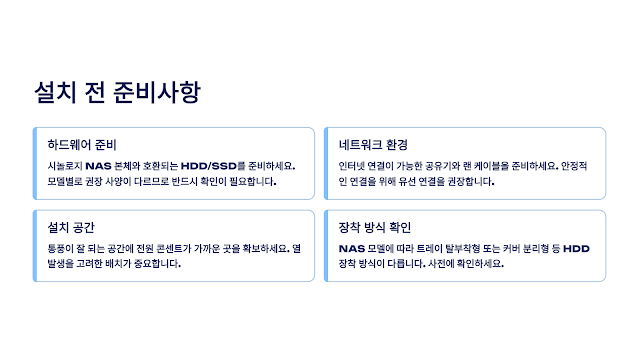

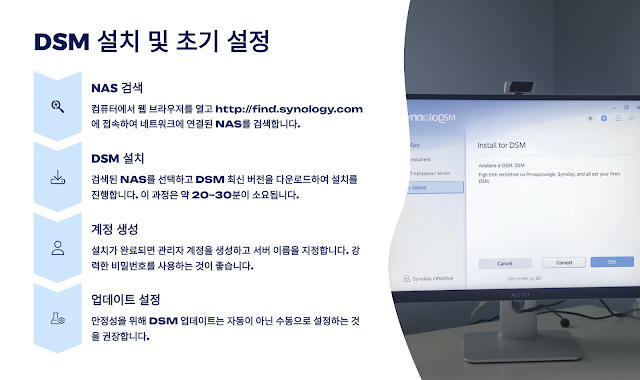





댓글 쓰기